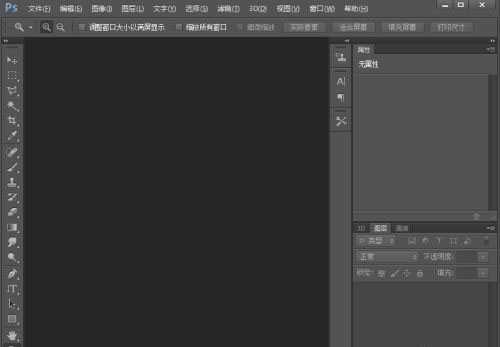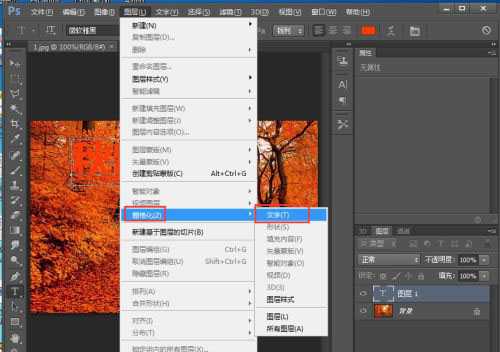杰网资源 Design By www.escxy.com
大家都知道,在ps中,我们可以给文字添加各种效果,下面来介绍一下如何在ps中给文字添加橙色纹理化效果,感兴趣的朋友不要错过了。
- 软件名称:
- Adobe Photoshop CS6 官方中文正式版
- 软件大小:
- 1.3GB
- 更新时间:
- 2013-04-17立即下载
方法
1、打开ps,进入其主界面;
2、添加一张图片到ps中;
3、点击前景色,选择橙色,按确定;
4、点击文字工具,输入文字秋韵;
5、点击图层,选择栅格化,点击文字;
6、选择滤镜下的滤镜库;
7、选择纹理,点击纹理化,设置好参数,按确定;
8、我们就给文字添加上了橙色纹理化效果。
以上就是ps怎么给文字添加橙色纹理化效果?的详细内容,更多关于ps给文字添加橙色纹理化效果的资料请关注其它相关文章!
标签:
ps,文字纹理化
杰网资源 Design By www.escxy.com
广告合作:本站广告合作请联系QQ:858582 申请时备注:广告合作(否则不回)
免责声明:本站文章均来自网站采集或用户投稿,网站不提供任何软件下载或自行开发的软件! 如有用户或公司发现本站内容信息存在侵权行为,请邮件告知! 858582#qq.com
免责声明:本站文章均来自网站采集或用户投稿,网站不提供任何软件下载或自行开发的软件! 如有用户或公司发现本站内容信息存在侵权行为,请邮件告知! 858582#qq.com
杰网资源 Design By www.escxy.com
暂无评论...
最新文章
友情链接
杰晶网络
DDR爱好者之家
桃源资源网
杰网资源
富贵资源网
南强小屋
铁雪资源网
幽灵资源网
万梅资源网
狼山资源网
白云岛资源网
昆仑资源网
相思资源网
明霞山资源网
内蒙古资源网
黑松山资源网
茶园资源网
饿虎岗资源网
大旗谷资源网
常春岛资源网
岱庙资源网
兴国资源网
快活林资源网
蝙蝠岛资源网
帝王谷资源网
白云城资源网
伏龙阁资源网
清风细雨楼
天枫庄资源网
圆月山庄资源网
无争山庄资源网
神水资源网
移花宫资源网
神剑山庄资源网
无为清净楼资源网
金钱帮资源网
丐帮资源网
华山资源网
极乐门资源网
小李飞刀资源网
凤求凰客栈
风云阁资源网
金狮镖局
鸳鸯亭资源网
千金楼资源网
更多链接
杰网资源 Design By www.escxy.com